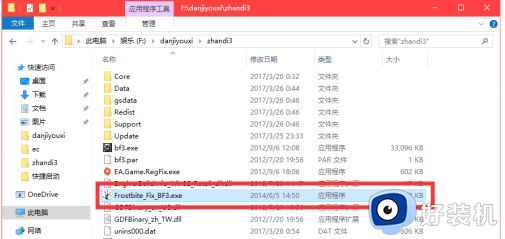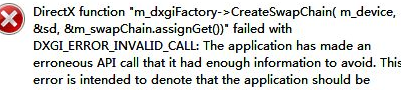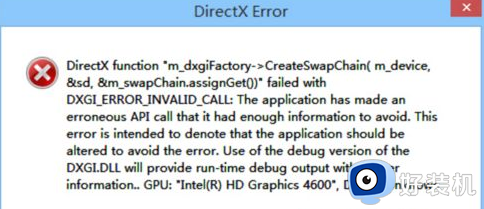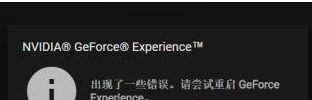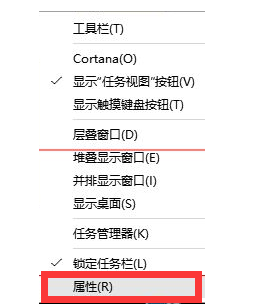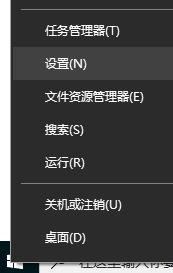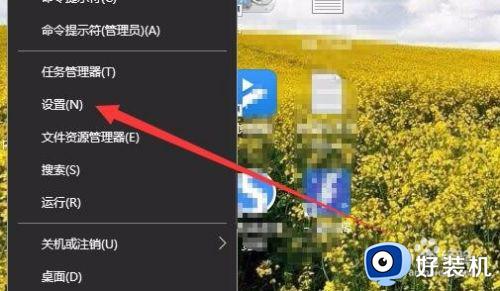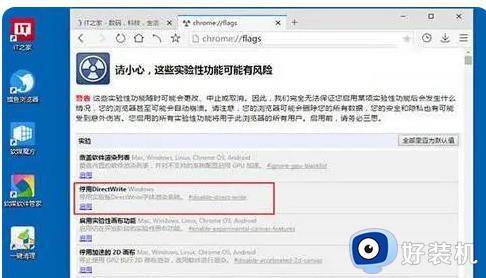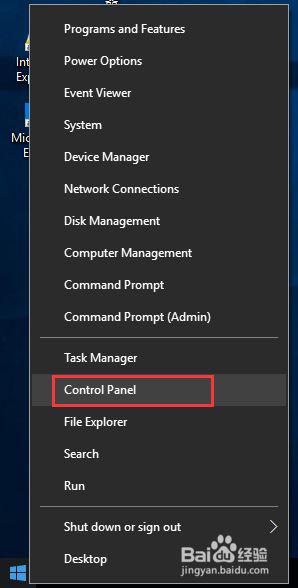Win10玩战地3游戏乱码怎么回事 win10运行战地3乱码如何修复
许多用户在日常闲暇的时候都喜欢在电脑中玩各种好玩的游戏,只是有时候会遇到一些问题,就有win10正式版系统用户在玩战地3游戏时,出现了乱码的情况,让用户们非常困扰,要怎么解决呢,针对此问题,今天小编给大家讲解一下win10运行战地3乱码的修复步骤。
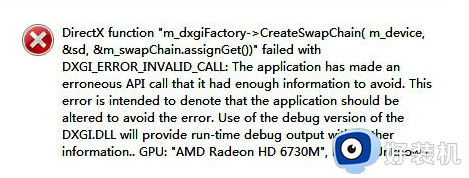
具体方法如下:
1、首先安装Locale.Emulator(下载地址),鼠标左键双击LEInstaller.exe,如下图:
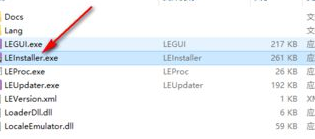
2、在弹出的对话框中鼠标左键点击Install/Upgrade进行安装,如下图:
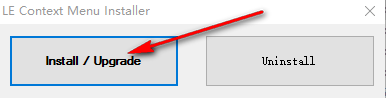
3、安装好后,鼠标左键双击LEGUI.exe,在弹出的窗口中将位置设定中的‘预置位置’后面的值改为‘英语(美国)’,如下图:
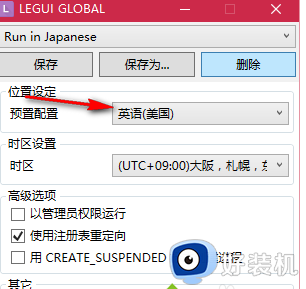
4、在时区设置中的‘时区’后面的值改为‘(UTC-8:00)太平洋时间(美国和加拿大)’,如下图:

5、之后点击‘保存为’按钮,如下图:
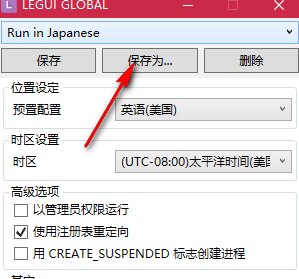
6、在弹出的另存为对话框中填入‘英语(美国)’,并点击保存,如下图:
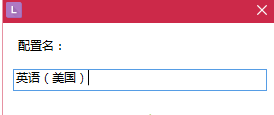
7、鼠标右键单击origin的图标,在弹出的菜单中选择Locale.Emulator中的‘英语(美国)’。
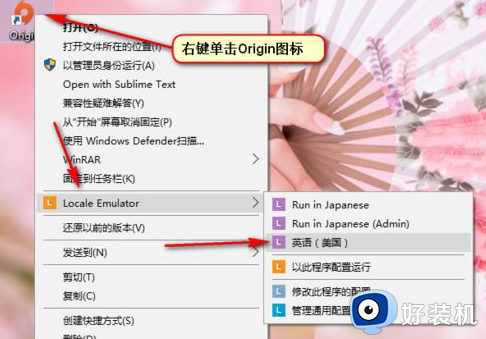
上述给大家讲解的便是Win10玩战地3游戏乱码的详细解决方法,按照上面的方法相信可以解决游戏乱码这个问题了,大家不妨可以尝试一下吧。